很開心能有機會作為旭日x3派的新品體驗官來體驗一下公司自家的開發板,作為一名地平線的算法工程師,實話實說平時工作中其實很少有機會能實際接觸到我們芯片的開發板,因為算法的實際部署是由下游的軟件的同學負責的。我在讀研期間接觸過不少嵌入式ai平臺,像瑞芯微rk3399及pro、海思3519、NVIDIA tx2、Intel ncs2等都用過,入職地平線以后其實也一直想能有機會體驗下公司自研芯片的性能,最近看到同事發的x3派百板嘗鮮的活動,我也第一時間申請參加了,沒想到很快就收到同事發的確認郵件過了幾天又順豐發貨的通知。
收到快遞后迫不及待的打開包裹,一個小藍盒映入我們的眼簾,還是我司熟悉的經典配色

盒子里放著開發板本體、usb串口線及散熱片。這次試用活動大家收到的都是2g ram版本

打開板子的防靜電袋子,就可以看到板子,總體來說感覺做工很不錯,板子整體大小和樹莓派接近。

收到板子之前我就看了板子對應的說明文檔,感覺文檔寫的還是非常細致的,我想了解的內容都在上面了,我們按照教程一步一步操作就可以了。
https://developer.horizon.ai/api/v1/fileData/documents_pi/index.html
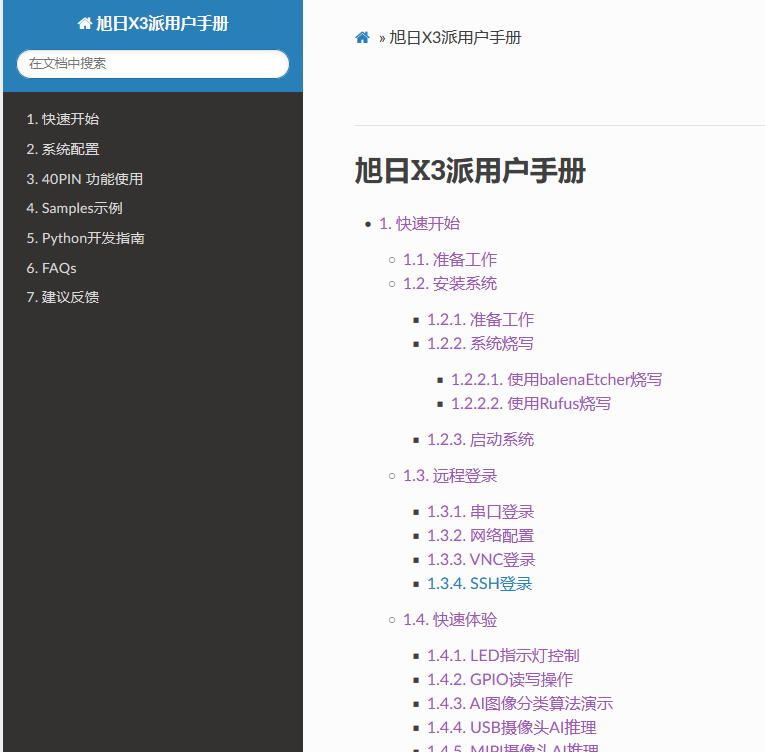
第一步是系統燒寫,翻抽屜找到了之前樹莓派上用過的一張8g tf卡,燒完后插到板子上,結果怎么都開不了機,Rufus和balenaEtcher都試過,sever和desktop的鏡像也都試了怎么都起不來。。。
屬實奇怪,接上了串口線看了uboot的輸出,uboot提示無法識別tf的文件系統。。。群里問了下負責這塊的同事,可能是tf卡和板子不太兼容。。。
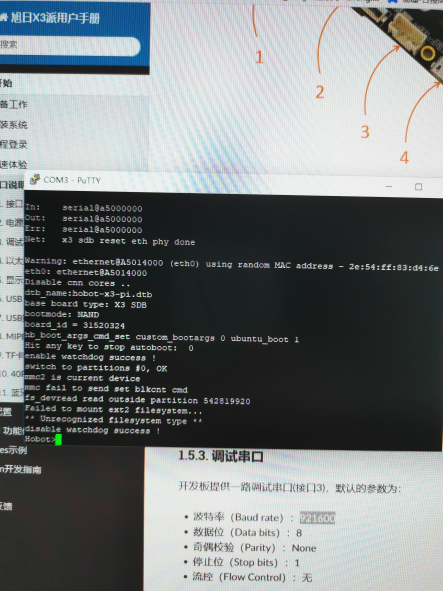
沒辦法只能從網上又下單了張tf卡,新卡到了之后,還是同樣的操作,系統一次就啟動成功,看來還真是tf卡的問題。。。(上面64g卡為新買的。。。下面的為舊的無法啟動的卡)
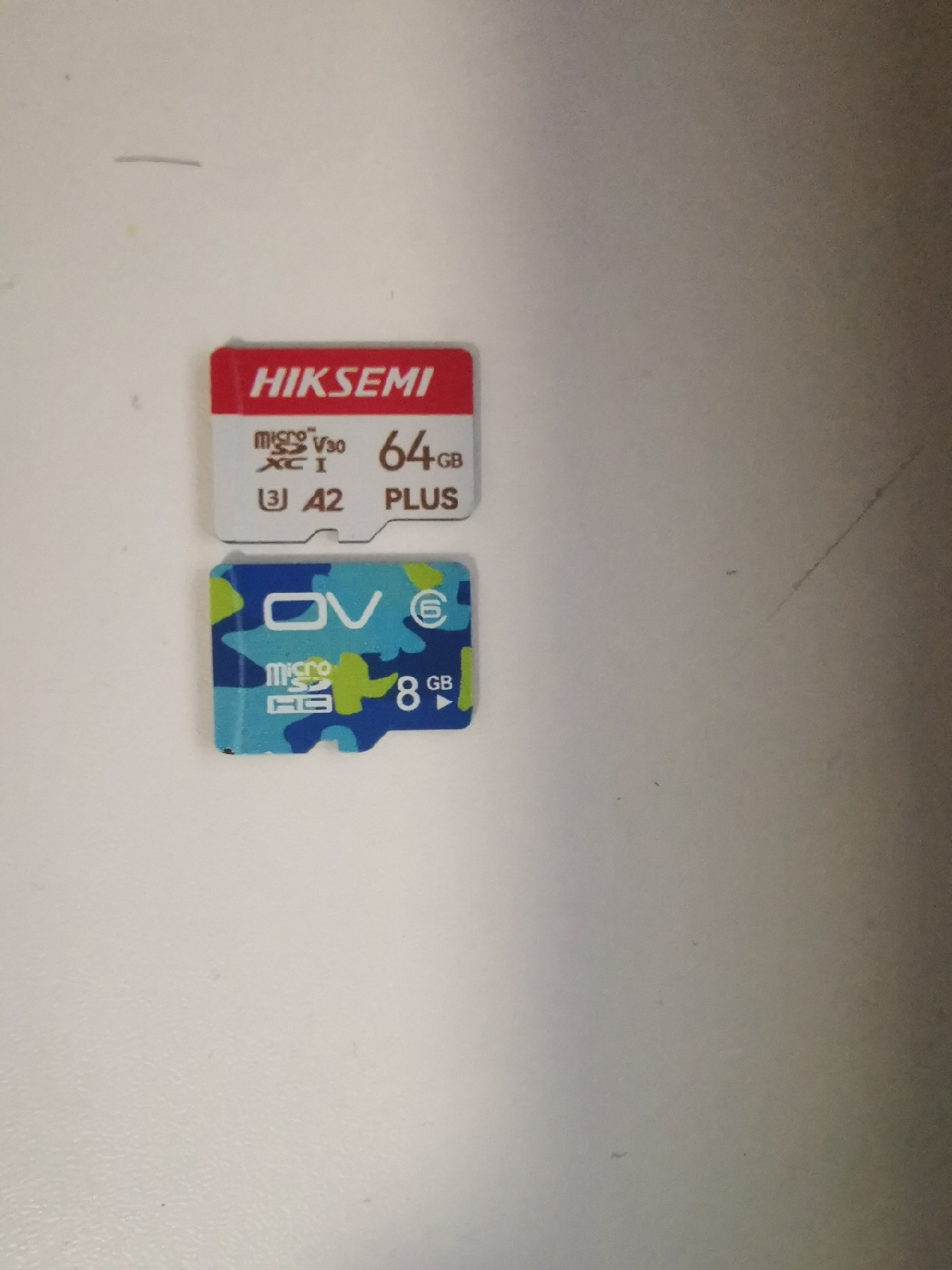
系統暫時選擇了帶桌面的系統,文檔里也寫了溫馨提示,由于我們的板子不帶gpu,直接使用cpu渲染桌面,桌面系統可能性能比較低。
實際體驗了下,帶桌面的系統,確實移動鼠標會出現拖影,
看下硬件參數,cpu主頻也確實不高,不過我們的板子強項是bpu進行神經網絡的計算
ps:板子wifi不支持802.11ac也有點可惜。。。2.4g的速率還是有點慢
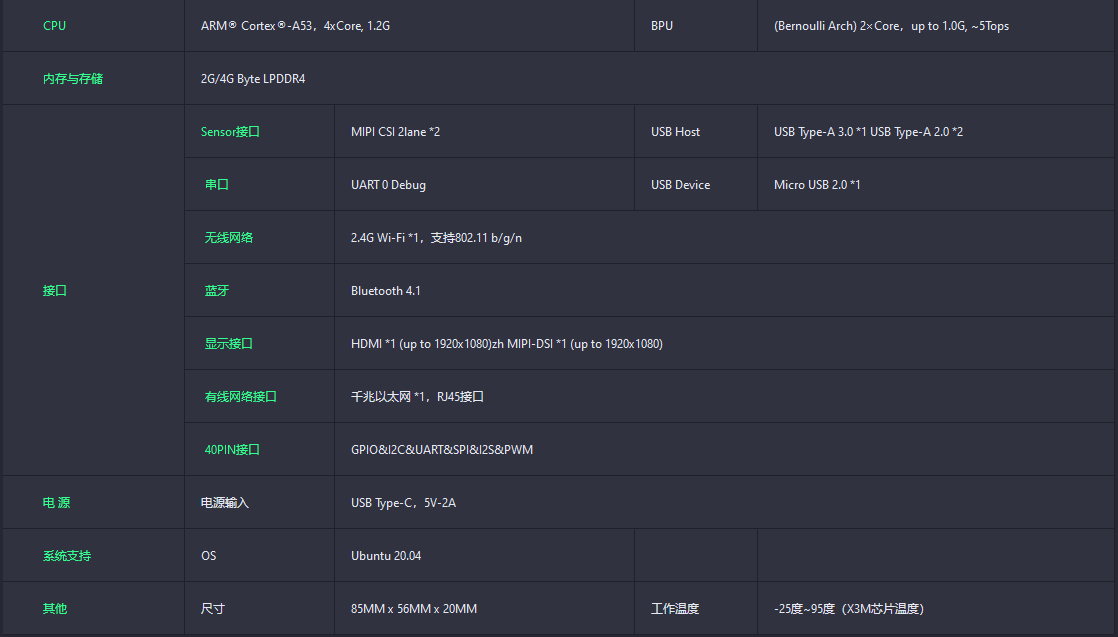
系統安裝好后,下一步就是跑下板子上的demo,實際體驗下我們bpu的性能,文檔里的相關sample里示例比較多,分類、檢測、分割任務的demo都有,相關代碼也有詳細的說明,給負責這塊的同學點個贊
為了跑下讀取攝像頭進行目標檢測的demo,特地從同事那里要了個mipi的攝像頭,

接上后i2c總線上是可以看到該設備的,但直接運行基于mipi攝像頭的目標檢測示例會提示攝像頭無法打開,可能mipi攝像頭也不是所有型號都支持。。。\
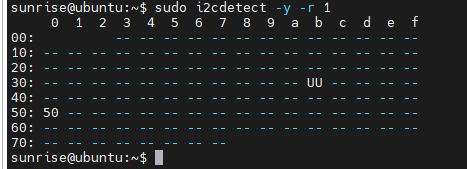
mipi這個攝像頭沒法用,手頭也沒有usb攝像頭,該咋整呢?
我靈機一動想到了一個方法,可以用板子讀取手機攝像頭的圖像,手機上安裝一個rtsp推流的軟件,然后板子和手機連在同一個局域網內來讀取手機攝像頭的視頻流,
直接打開Google Play搜索一下rtsp sever,試了幾個,發現vxg這個比較好用,
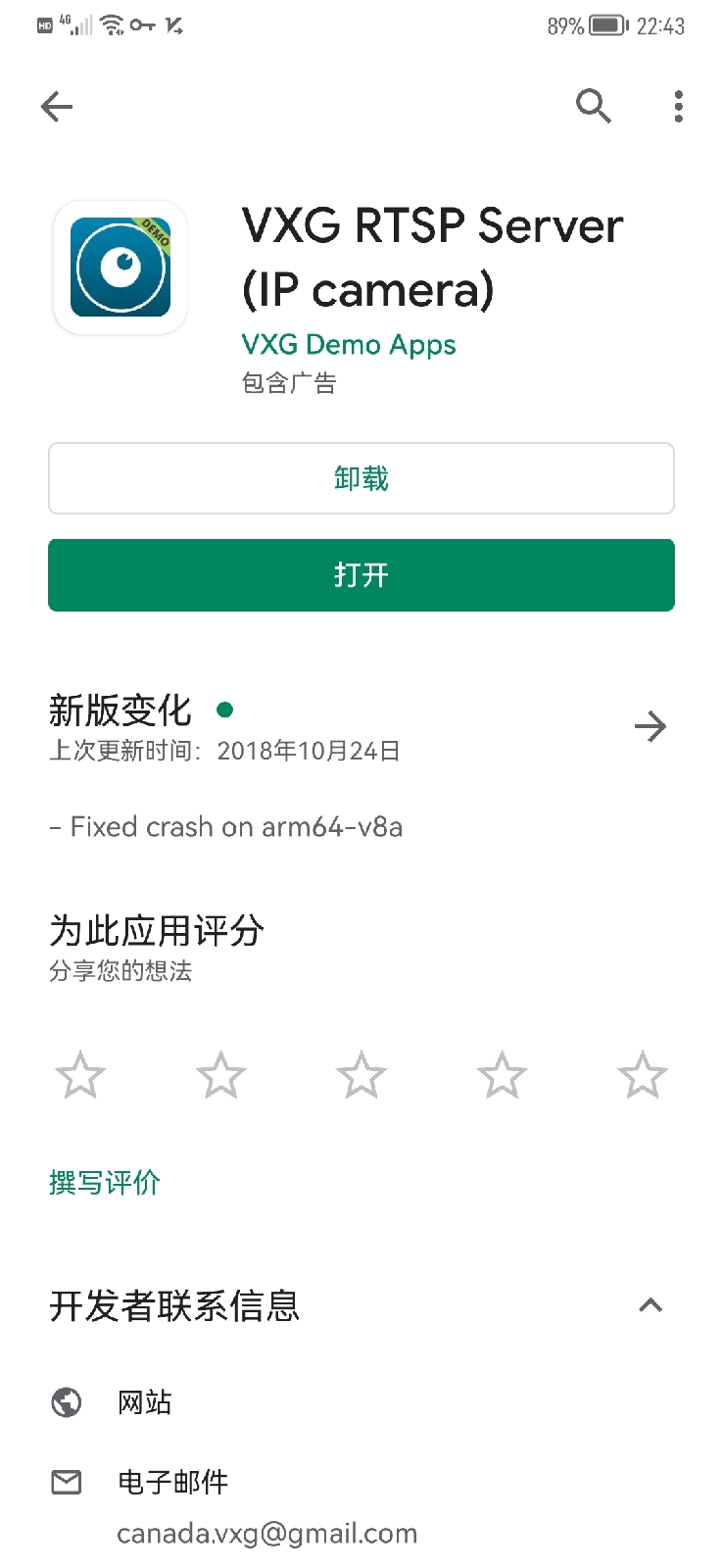
打開后,點擊齒輪按鈕,進行設置,
network sever type要選擇RTSP,其他還有一些分辨率及攝像頭選擇的設置,這里建議將分辨率也設置為1920x1080
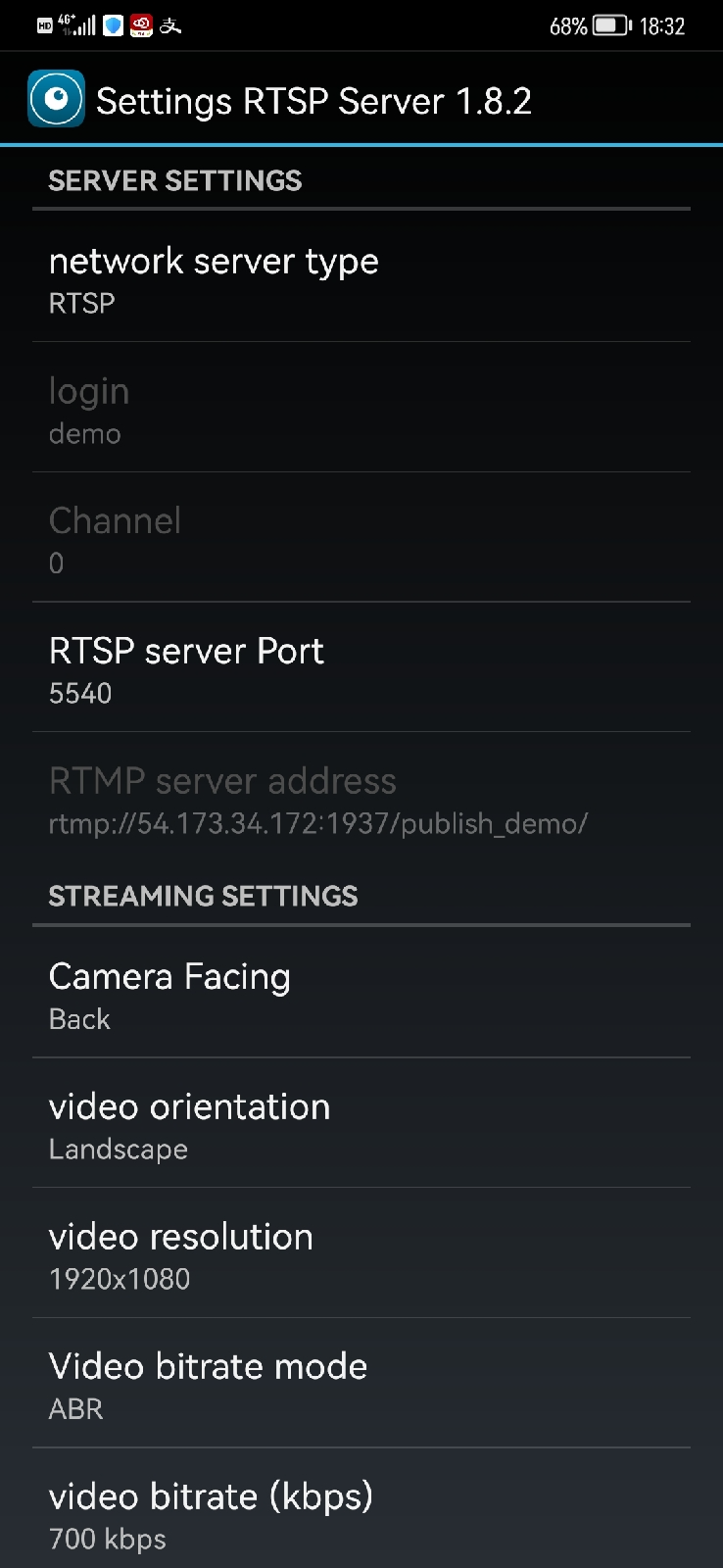
設置好后,點擊R按鈕開始推流,圖像上面顯示了推流的rtsp地址(192.168.10.98為我手機在局域網內地址),可以在電腦上使用potplayer打開該地址,測試讀取視頻流正常

接下了修改demo里的代碼,我們只需要將usb_camera_fcos.py里opencv打開usb攝像頭部分替換為rtsp的鏈接,即第252行,OpenCV默認是支持直接讀取rtsp流的,所以修改非常簡單。
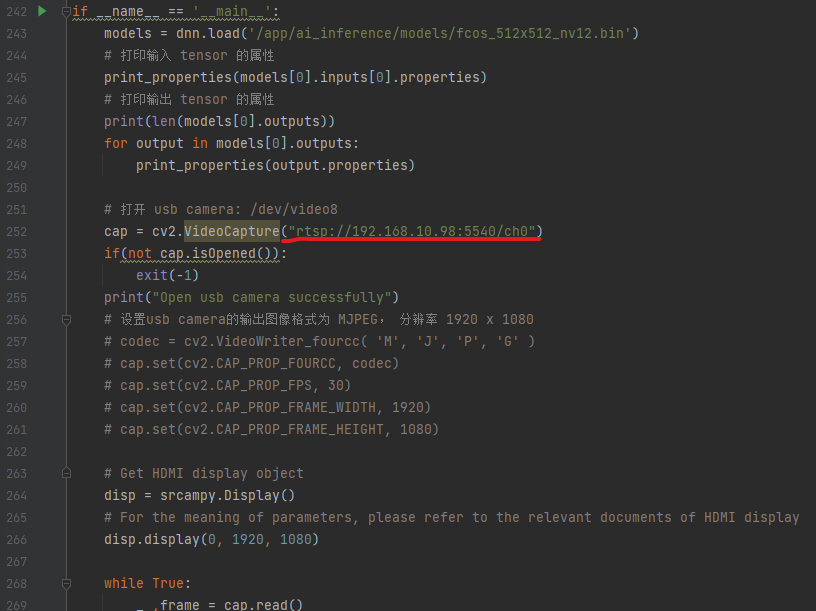
修改好后,直接運行,燈燈燈燈,demo成功run起來。。。
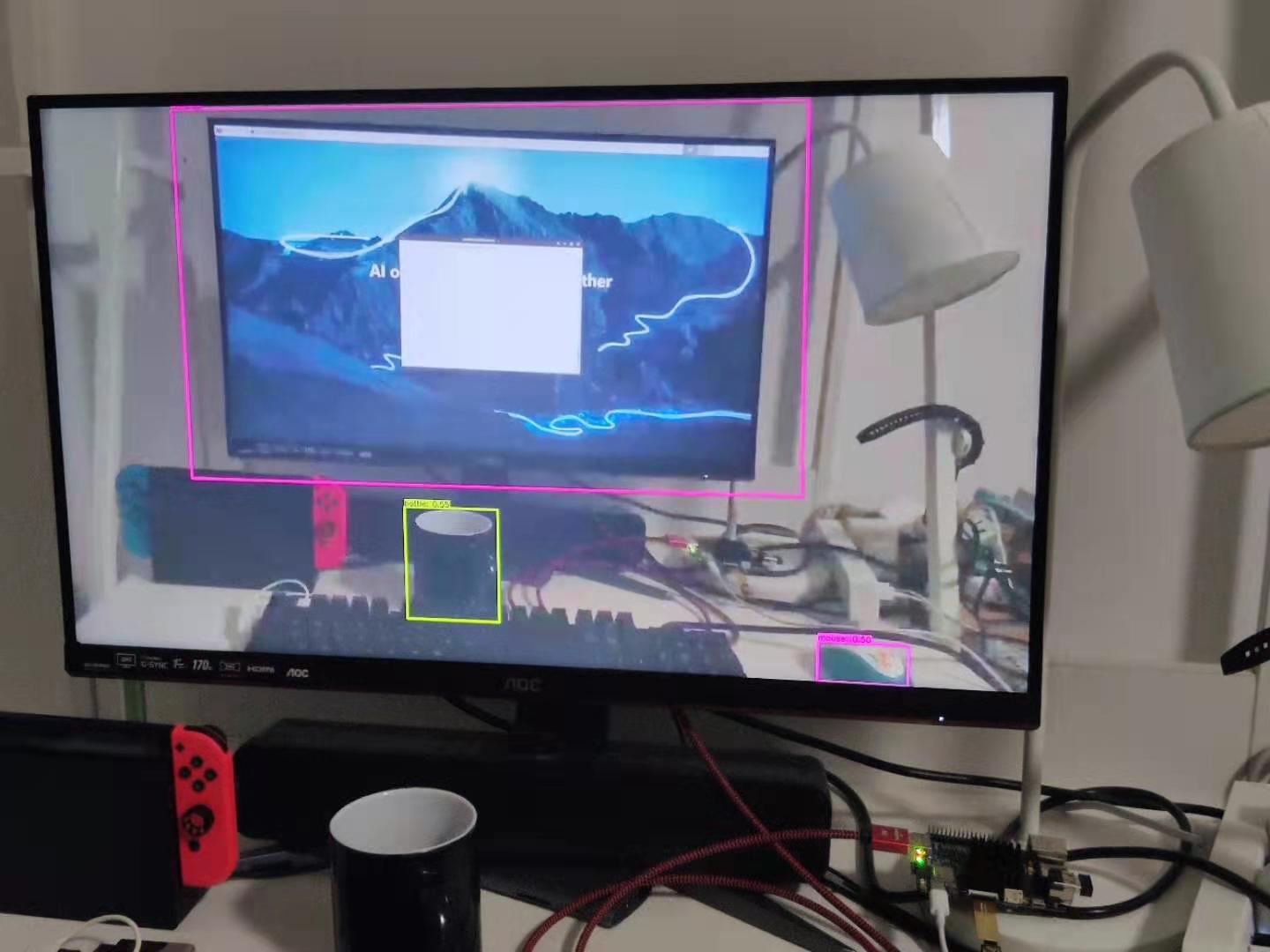
下集預告:x3pi + intel ncs2 計算棒 = ?

本文轉自地平線開發者社區
原作者:yjcn
原鏈接:https://developer.horizon.ai/forumDetail/98129467158916313
-
嵌入式
+關注
關注
5092文章
19178瀏覽量
307696 -
AI
+關注
關注
87文章
31534瀏覽量
270342 -
人工智能
+關注
關注
1796文章
47681瀏覽量
240298
發布評論請先 登錄
相關推薦
米爾瑞芯微RK3576實測輕松搞定三屏八攝像頭
【米爾RK3576開發板評測】+項目名稱2、基于gstreamer + mpp硬件編碼 實現攝像頭推流

多光譜火焰檢測攝像頭

飛凌嵌入式-ELFBOARD OV5640攝像頭講解第2期
《DNK210使用指南 -CanMV版 V1.0》第二十七章 攝像頭圖像調整實驗
《DNK210使用指南 -CanMV版 V1.0》第二十六章 攝像頭圖像捕獲實驗
NVIDIA多攝像頭追蹤工作流的應用架構
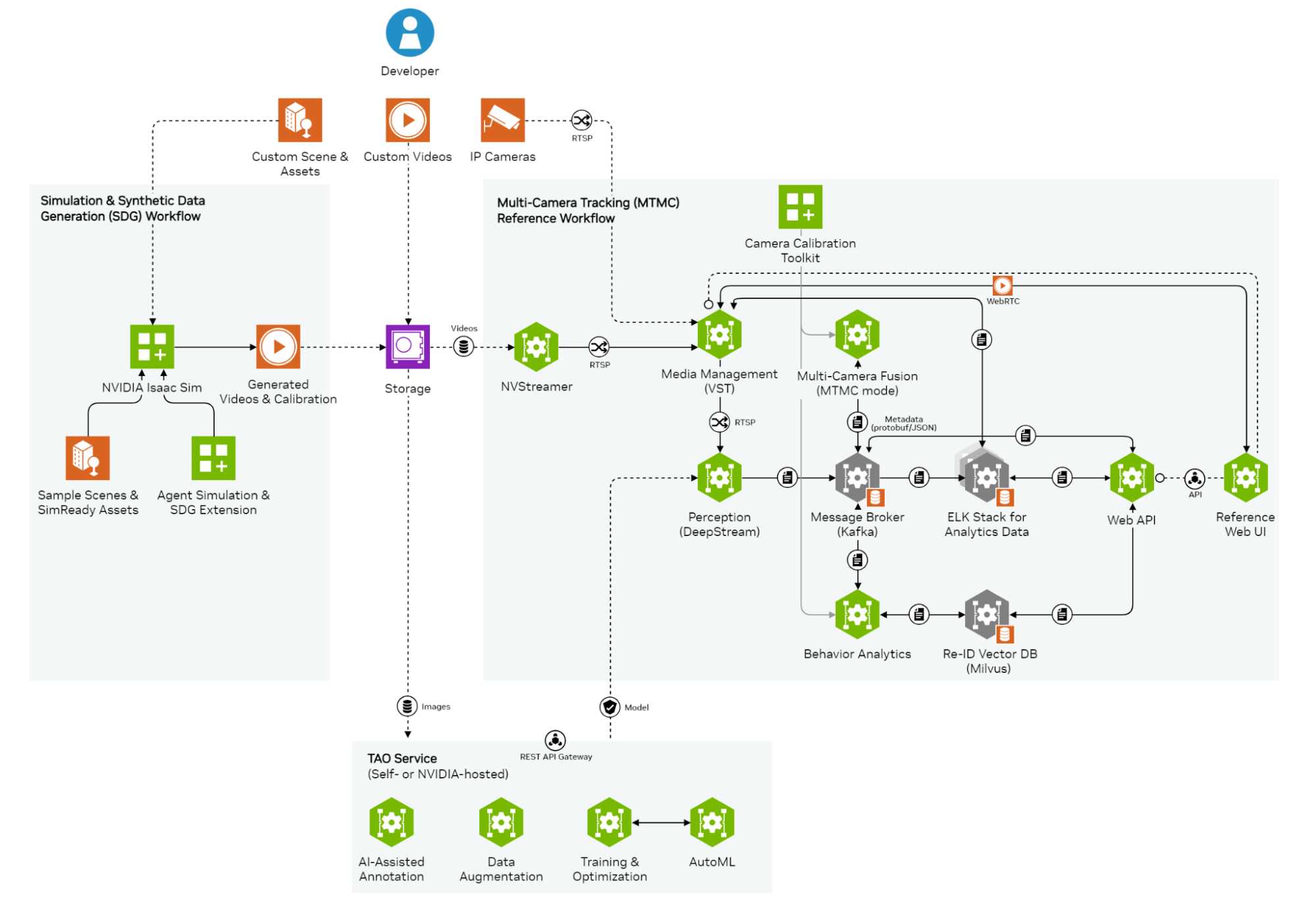
基于FPGA的攝像頭心率檢測裝置設計
智能攝像頭抄表器是什么?






 【百板嘗鮮】旭日x3派開箱及上手體驗-讀取手機攝像頭推流圖像跑通fcos目標檢測demo
【百板嘗鮮】旭日x3派開箱及上手體驗-讀取手機攝像頭推流圖像跑通fcos目標檢測demo













評論